


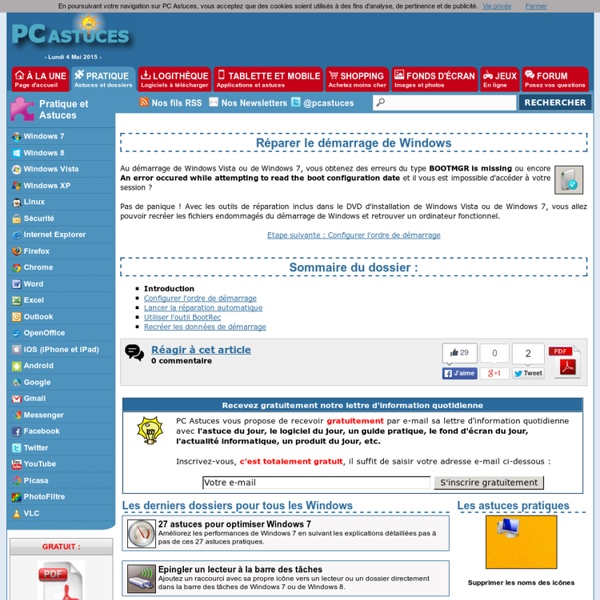
Déplacer le dossier des fichiers temporaires de Windows Si vous avez deux partitions ou encore mieux, deux disques durs (en particulier si vous possédez un SSD), vous pouvez déplacer le dossier "TEMP" de Windows. Déplacer le Dossier temporaire Tout d'abord, déterminer la partition et le disque dur sur lequel vous allez héberger le dossier "TEMP". Pour les plus expérimentés, le mieux est de le mettre sur une partition dédiée (autre disque dur non SSD) aux fichiers temporaires internet et optionnellement, à la mémoire virtuelle le fameux fichier "paging file" afin d'éviter de trop solliciter votre SSD. Créer un nouveau dossier temporaire Créez un dossier nommé "TEMP" à l'endroit choisit: Dans cet exemple, on va prendre la lettre "H" qui est à remplacer par celle de votre partition Modifier les Variables "TEMP" et "TMP" Il est conseillé de faire un point de restauration avant d'aller plus loin. Ouvrez le "menu démarrer" et tapez "paramètres avancé": Cliquez sur "Variables d'environnement": Faite de même pour la variable "TMP" Cela donne donc: Tester %Temp%
Windows - Réinitialiser son mot de passe administrateur Pour plus de sécurité, vous changez régulièrement le mot de passe de votre session administrateur et vous avez oublié le dernier en date ? Ne paniquez pas, il est possible de réinitialiser ce dernier sans reformater complètement votre ordinateur.... Pour ce faire, il y a une méthode qui est possible sous Windows XP, Windows Vista, WIndows 7, et Windows 8 : à l'aide du CD d'installation de Windows. Réinitialisation avec le CD d'installation de Windows Lorsque Windows démarre, le fichier appelé utilman.exe. se lance automatiquement (ou en appuyant sur les touches les touches Windows + U). Avec Windows XP Un écran bleu va s'afficher lors du démarrage, avec plusieurs choix possibles. Avec Windows Vista et 7 Un menu va s'afficher lors du démarrage, cliquez sur "Réparer l'ordinateur". Avec Windows 8 La manipulation est presque la même qu'avec Windows Vista et 7 : cliquez sur "Réparer l'ordinateur", "Dépannage", puis sur "Options avancées" et enfin sur "Invite de commandes". Sous Linux